Excel中不显示计算结果只显示公式问题的操作方法
excel表中只显公式的解决方法

本文整理于网络,仅供阅读参考
excel表中只显公式的解决方法
excel表中只显公式解决方法(一) 步骤1:这里举一个求平均值的例子,比如求学生各门课的平均成绩,我们用average 函数,此时会发现单元格中只显示公式,而不显示求得的结果步骤2:遇到这种情况,可能不是一种原因导致的,我们来一个一个排除并解决
步骤3:我们进入“开始”的“数字”栏,选择“常规选项”,然后将光标放在图中所示公式栏,然后回车,就可以看到计算结果啦
excel表中只显公式解决方法(二) 步骤1:进入“公式”的“公式审核”栏,如果“显示公式”被选中,那么取消选中即可,如果还不能解决,请看第三种方式
步骤2:“开始”中的“单元格”中“格式”里的“锁定单元格”取消选中,或者右击单元格,打开“设置单元格格式”后,在“保护”菜单将“保护”“隐藏”前的勾去掉
看了excel表中只显公式的解决方法。
如何复制单元格突出颜色显示公式
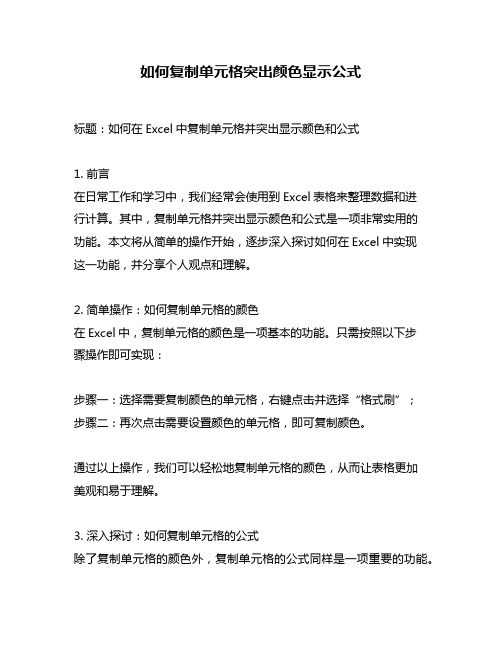
如何复制单元格突出颜色显示公式标题:如何在Excel中复制单元格并突出显示颜色和公式1. 前言在日常工作和学习中,我们经常会使用到Excel表格来整理数据和进行计算。
其中,复制单元格并突出显示颜色和公式是一项非常实用的功能。
本文将从简单的操作开始,逐步深入探讨如何在Excel中实现这一功能,并分享个人观点和理解。
2. 简单操作:如何复制单元格的颜色在Excel中,复制单元格的颜色是一项基本的功能。
只需按照以下步骤操作即可实现:步骤一:选择需要复制颜色的单元格,右键点击并选择“格式刷”;步骤二:再次点击需要设置颜色的单元格,即可复制颜色。
通过以上操作,我们可以轻松地复制单元格的颜色,从而让表格更加美观和易于理解。
3. 深入探讨:如何复制单元格的公式除了复制单元格的颜色外,复制单元格的公式同样是一项重要的功能。
而要实现这一功能,我们需要更深入地了解Excel的相关操作。
步骤一:选择需要复制公式的单元格,使用快捷键Ctrl+C进行复制;步骤二:选择需要粘贴公式的单元格,使用快捷键Ctrl+V进行粘贴。
在Excel中,复制和粘贴公式是一项基本的操作,但在实际应用中往往会遇到一些问题,如相对引用和绝对引用等。
我们需要深入学习和理解这些概念,以便更加灵活地运用复制公式的功能。
4. 拓展应用:如何突出显示复制的单元格颜色和公式除了简单地复制单元格的颜色和公式外,我们还可以通过一些特殊的方式来突出显示它们,使得表格更加清晰和易于理解。
步骤一:在需要突出显示的单元格中,通过条件格式设置来设定特定颜色和格式;步骤二:在需要突出显示的单元格中,通过函数来呈现复制的公式。
通过以上操作,我们可以将突出显示的方式融入到复制单元格的功能中,从而使得表格更加直观和具有辨识度。
5. 总结与回顾通过上述的学习和实践,我们对如何复制单元格并突出显示颜色和公式有了更加深入的理解。
在日常工作和学习中,这项功能能够帮助我们更加高效地使用Excel表格,提高工作效率和数据处理的准确性。
excel 乘法 显示公式
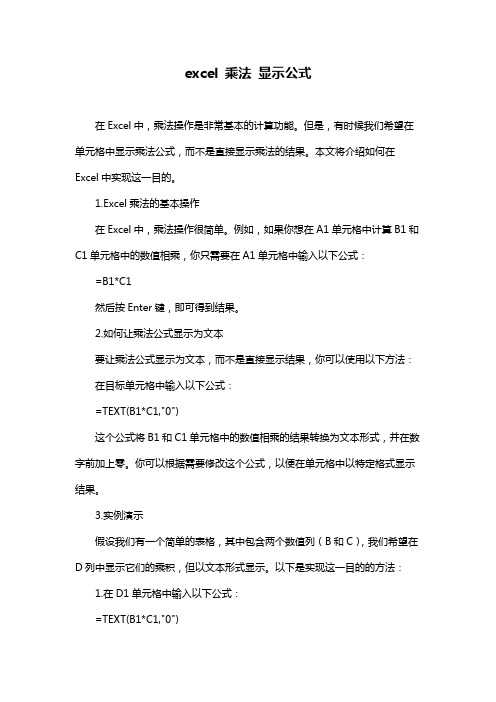
excel 乘法显示公式
在Excel中,乘法操作是非常基本的计算功能。
但是,有时候我们希望在单元格中显示乘法公式,而不是直接显示乘法的结果。
本文将介绍如何在Excel中实现这一目的。
1.Excel乘法的基本操作
在Excel中,乘法操作很简单。
例如,如果你想在A1单元格中计算B1和C1单元格中的数值相乘,你只需要在A1单元格中输入以下公式:=B1*C1
然后按Enter键,即可得到结果。
2.如何让乘法公式显示为文本
要让乘法公式显示为文本,而不是直接显示结果,你可以使用以下方法:在目标单元格中输入以下公式:
=TEXT(B1*C1,"0")
这个公式将B1和C1单元格中的数值相乘的结果转换为文本形式,并在数字前加上零。
你可以根据需要修改这个公式,以便在单元格中以特定格式显示结果。
3.实例演示
假设我们有一个简单的表格,其中包含两个数值列(B和C),我们希望在D列中显示它们的乘积,但以文本形式显示。
以下是实现这一目的的方法:
1.在D1单元格中输入以下公式:
=TEXT(B1*C1,"0")
2.按Enter键,查看D1单元格中的结果。
3.将这个公式拖动到D列的其他单元格,以计算并显示其他乘积。
通过这种方法,你在Excel表格中可以轻松地将以乘法形式计算的结果显示为文本。
这对于需要记录计算过程或保持原始数据格式的场景非常有用。
为什么excel表格中的公式下拉后公式还在,但是显示的是

竭诚为您提供优质文档/双击可除为什么excel表格中的公式下拉后公式还在,但是显示的是篇一:电子表格中既显示结果友显示公式的方法已知结果,显示公式假设c列为通过公式计算得到的结果(假设c1为“=a1+b1”,或者直接是数字运算“=2+3”),而相邻的d列是你需要显示公式的地方(即d1应该显示为“=a1+b1”或者“=2+3”)。
1.打开“工具”菜单选择“选项”命令,出现“选项”对话框。
2.在“常规”选项卡中,选中“R1c1引用方式”选项。
3.定义名称,将“引用位置”由“=get.cell(6,sheet1!Rc[-1])”即可。
这里的Rc[-1]含义是如果在当前单元格的同行前一列单元格中有公式结果,则在当前单元格中得到公式内容,即在含公式结果单元格的同行后一列单元格显示公式内容;如果将Rc[-1]改为Rc[1],14则在公式结果的同行前一列单元格显示公式内容。
4.如果“引用位置”中含有“Rc[-1]”,则在含公式结果单元格的同行后一列单元格中输入“=FormulaofResult”即可得到公式;如果“引用位置”中含有“Rc[1]”,则在含公式结果单元格的同行前一列单元格中输入“=FormulaofResult”即可得到公式。
提示:如果想要在含公式结果单元格的同行后数第2列中显示公式内容,则需要把“引用位置”中的“Rc-1”改为“Rc-2”。
已知公式,显示结果假设c列为输入的没有等号公式(假设c1为“a1+b1”),而相邻的d列是你需要存放公式计算结果的地方(即d1显示a1和b1单元格相加的结果)。
1.选中d1,然后打开“插入”菜单选择“名称”命令中的“定义”子命令,出现“定义名称”对话框。
2.在“在当前工作表中的名称”输入栏中输入定义的名称“ResultofFomula”,在下方的“引用位置”编辑栏中输入“=eValuate(sheet1!c1)”,单击[确认]按钮退出。
3.在d1中输入“=ResultofFomula”,然后选中按住右下角的填充柄向下拉动填充即可。
(二)疑难8 为什么单元格中只显示公式文本不显示计算结果?

(二)疑难8 为什么单元格中只显示公式文本不显示计算结果?如图8?1所示,表格中B3:B7都已经输入数据了,为什么在B2输入求和公式后只显示=SUM(B3:B7)却得不到计算结果呢?图8?1 单元格显示公式而不是计算结果解决方法:检查是否设置了“显示公式”模式,单元格是否文本格式。
操作方法检查“显示公式”选项状态方法1 如图8?2所示,单击“公式”选项卡,在“公式审核”组中检查“显示公式”按钮是否处于选中状态,并通过单击该按钮切换到显示计算结果状态。
图8?2 切换“显示公式”模式方法2 按组合键(`即反勾号,一般位于键盘左上角,与~波浪符号为同一个键),可以直接切换“显示公式”状态。
一般来说,“显示公式”状态下,单元格的列宽一般会比常规的宽度大且往往是多列等宽,空单元格区域也是如此。
检查单元格是否“文本”格式如果单元格格式为“文本”格式,或者输入公式的“=”号前面有文本引导符(半角单引号'),也会导致只显示公式而不是计算结果。
如图8?3所示,打开“设置单元格格式”对话框,在“数字”选项卡中,将“文本”改为“常规”后,双击单元格进入编辑状态并按键结束(数组公式按组合键),即可显示计算结果。
图8?3 单元格为文本格式不能计算公式结果备注:以上内容排版尚未经过深加工,与书中实际排版不同。
版权所有,侵权必究。
本套丛书销量已逾10万册,广受读者好评。
丛书与众不同的特点是,可以带着问题学习,相当实用和易懂。
《Excel 2010操作与技巧》(适合入门到精通)《Excel 2010数透视表大全》(适合入门到精通)《Excel 2010函数与公式》(适合入门到精通)《Excel 2010 SQL完全应用》(适合入门到精通)《Excel VBA编程与实践》(适合提高到精通)很多童鞋在微信中询问“疑难千寻千解丛书”在哪买?那就干脆直接给地址吧!请在电脑网页中输入下列简化地址:在微博晒图书的照片,可参加@你晒单_我买单_常年活动(新浪微博)一次晒单,每月都有一次免单抽奖机会。
excel只显示公式的四种原因和方法

excel只显示公式的四种原因和方法
2012-01-05 13:52:00 来源:IT部落窝浏览:1873次
内容提要:文章介绍excel只显示公式不显示公式运算结果的方法。
有时会遇到工作表中输入公式,excel只显示公式,而不显示公式运算结果。
导致excel只显示公式有四种原因,总结在此,方便新手学习。
excel只显示公式原因一:
遇到输入公式不能显示结果而直接显示公式,首先查看单元格格式,如果单元格格式是“文本”就会出现excel只显示公式。
如下面的截图:
单元格格式引起的excel只显示公式,可以将单元格格式改为“常规”,双击单元格,按下回车键就可以显示公式运算结果。
这个问题的关键在于单元格的格式要修改。
选择该公式所在的单元格,右键修改单元格格式,改为常规。
改为常规后需在编辑栏激活再回车。
有一个快捷键,按Ctrl+Shift+~快速设置单元格格式为常规,然后按F2编辑回车完成修改。
excel只显示公式原因二:
用快捷键Ctrl+~切换,按一次显示公式,再按一次显示公式计算结果。
它是查看公式的快捷键。
或者是单击公式——显示公式。
excel只显示公式原因三:
公式最前面有’单引号符号,将其删除。
excel只显示公式原因四:
如果修改数据源,公式不计算,可以查看是否设置了“手动重算”。
将计算模式修改为“自动重算”。
单击文件——选项,打开excel选项对话框,如下图所示:。
Excel中进行2010版本设置单元格显示公式的操作方法

Excel中进行2010版本设置单元格显示公式的操作方法
在excel2010中如何设置在单元格中显示公式,不显示计算数值,从而方便检查公式。
今天,店铺就教大家在Excel中进行2010版本设置单元格显示公式的操作方法。
Excel中进行2010版本设置单元格显示公式的操作步骤如下:如图中所示单元格中为公式,显示出的是公式的计算数值。
如果想只显示公式,先点击菜单栏中的“文件”。
点击文件菜单中的“选项”。
点选选项中的“高级”。
在高级选项卡中的“此工作表的显示选项”中,用鼠标勾选“在单元格中显示公式而非其计算结果”选项。
勾选后点击“确定”按钮。
这样单元格中就显示公式了。
如果想恢复显示计算结果,取消勾选“在单元格中显示公式而非其计算结果”选项即可。
excel表格如何显示公式
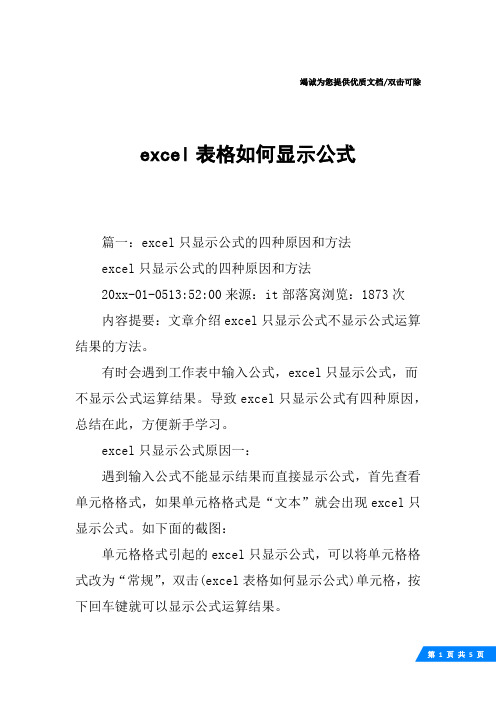
竭诚为您提供优质文档/双击可除excel表格如何显示公式篇一:excel只显示公式的四种原因和方法excel只显示公式的四种原因和方法20xx-01-0513:52:00来源:it部落窝浏览:1873次内容提要:文章介绍excel只显示公式不显示公式运算结果的方法。
有时会遇到工作表中输入公式,excel只显示公式,而不显示公式运算结果。
导致excel只显示公式有四种原因,总结在此,方便新手学习。
excel只显示公式原因一:遇到输入公式不能显示结果而直接显示公式,首先查看单元格格式,如果单元格格式是“文本”就会出现excel只显示公式。
如下面的截图:单元格格式引起的excel只显示公式,可以将单元格格式改为“常规”,双击(excel表格如何显示公式)单元格,按下回车键就可以显示公式运算结果。
这个问题的关键在于单元格的格式要修改。
选择该公式所在的单元格,右键修改单元格格式,改为常规。
改为常规后需在编辑栏激活再回车。
有一个快捷键,按ctrl+shift+~快速设置单元格格式为常规,然后按F2编辑回车完成修改。
excel只显示公式原因二:用快捷键ctrl+~切换,按一次显示公式,再按一次显示公式计算结果。
它是查看公式的快捷键。
或者是单击公式——显示公式。
excel只显示公式原因三:公式最前面有’单引号符号,将其删除。
excel只显示公式原因四:如果修改数据源,公式不计算,可以查看是否设置了“手动重算”。
将计算模式修改为“自动重算”。
单击文件——选项,打开excel选项对话框,如下图所示:篇二:电子表格中既显示结果友显示公式的方法已知结果,显示公式假设c列为通过公式计算得到的结果(假设c1为“=a1+b1”,或者直接是数字运算“=2+3”),而相邻的d列是你需要显示公式的地方(即d1应该显示为“=a1+b1”或者“=2+3”)。
1.打开“工具”菜单选择“选项”命令,出现“选项”对话框。
2.在“常规”选项卡中,选中“R1c1引用方式”选项。
- 1、下载文档前请自行甄别文档内容的完整性,平台不提供额外的编辑、内容补充、找答案等附加服务。
- 2、"仅部分预览"的文档,不可在线预览部分如存在完整性等问题,可反馈申请退款(可完整预览的文档不适用该条件!)。
- 3、如文档侵犯您的权益,请联系客服反馈,我们会尽快为您处理(人工客服工作时间:9:00-18:30)。
Excel中不显示计算结果只显示公式问题的操作方
法
Excel中不显示计算结果只显示公式问题的操作步骤如下:
如图所示,在单元格中显示出了公式,却没有显示任何的结果。
第一种可能是,点击单元格后,发现没有输入“=”。
在公式前面添加“=”。
点击回车后,自动显示了计算结果。
另一种情况是输入后显示了等号和公式,但是就是不显示计算结果。
选中单元格,单击右键,选择设置单元格格式。
通常是格式选为了文本,将其改为数值。
点击确定后在单元格双击一下,就出现了计算结果。
